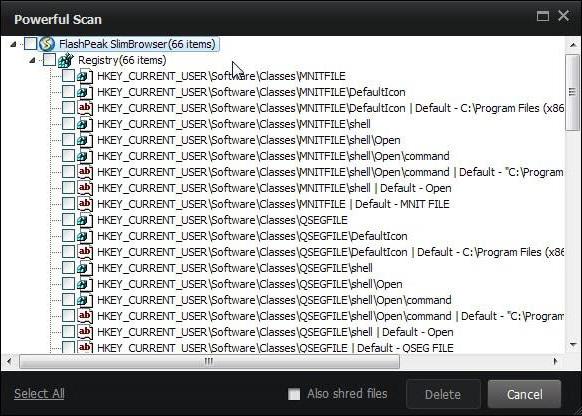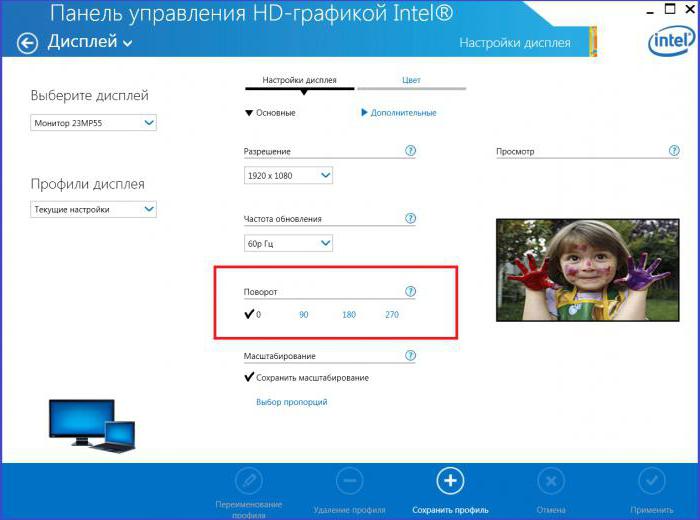Använd snabbmenyer för Chrome
I den moderna världen är tiden en av destörsta rikedom. Om du arbetar på en dator, särskilt på Internet, tar det lång tid, då måste du tänka på hur det kan minskas. För de användare som använder webbläsare baserat på webbsatsmotorn (Chrome, Internet, YandexBrowser, Comodo, etc.) blir det inte överflödigt att studera snabb åtkomst till ofta använda funktioner med snabbnycklar för Google Chrome . Användningen av genvägar till huvudreglagen kan spara mycket tid.

Först och främst bör det noteras att mångaDe vanliga tangentbordsgenvägarna från Windows fungerar som snabbnycklar i Chrome. De vanligaste är «Ctrl + F» - för att söka efter ord och ordkombinationer på en webbsida, «Ctrl + P» - separerar förhandsgranskning, «Ctrl + C» - kopierar markerade texten, etc. Denna mångsidighet gör att du kan använda det välbekanta kombinationen. nycklar, som endast betonar programvarans värdighet.
Google Chrome-genvägar har en sötEn stor lista som täcker förvaltningen av en mängd olika alternativ. Många av dem är ganska specifika, så bara för att överväga dem alla, för att inte tala om lärande, kommer att ta lång tid. Därför kommer inom ramen för denna artikel endast de mest nödvändiga i det dagliga arbetet att listas.

Den första tangentkombinationen "Ctrl + Shift + T"användbart om användaren av misstag stängde fliken. Med den här kombinationen kan du "returnera" tio föregående flikar, vilket är väldigt bekvämt eftersom det eliminerar behovet av att rycka i historien. Tillgång till den senare öppnas genom "Ctrl + H". Det kommer att vara användbart att veta att högerklickning på "framåt", "bakåt" pilar ger åtkomst till de besökta sidorna inom den öppna fliken. När du arbetar med webbläsaren är kombinationen "Ctrl + J", som öppnar en lista över nedladdade nedladdningar, också användbar. Självklart sparar dessa snabbtangenter av Chrome mycket tid, för när du kontrollerar musen bör du först öppna inställningsmenyn och leta efter nödvändiga element.
Om bokmärkesfältet tar upp mycket utrymme, men det finns detmåste öka visningsområdet, då kommer kombinationen "Ctrl + Shift + B" att komma till räddning, vilket kommer att ta bort eller returnera panelen till dess plats. Dessutom kan tangenten "F11", som slår på och av läget för helskärmsläge, vara användbart. Med snabbtangenterna i Chrome kan du också enkelt styra sidskalan, för det här behöver du bara rotera mushjulet medan du håller "Ctrl" och med "Shift" tryckt - för att flytta åt vänster och höger. Alla manipuleringar med skalan kan returneras till originalet 100% genom att trycka på tangenterna "Ctrl" och siffran "0".

Att klicka på mushjulet tillåter inte baranavigera genom sidan. Om muspilen är i fliken kommer du att stänga den genom att klicka på hjulet. Nycklarna "Hem" och "Avsluta" tillåter respektive att gå upp och ner till botten av innehållet. Kombinationen "Ctrl + O" öppnar de sparade filerna, det är intressant att mp3 spelas tidigare via webbläsaren än till exempel med standardspelaren Vindous.
Med hjälp av genvägar i Chrome är webbläsningshanteringen mycket enklare, snabbare och effektivare.
</ p>